Paina piirustus Coreldraw

- 1607
- 515
- Conrad Lind
Kaikki yksittäiset yrittäjät hankkivat henkilökohtaisen sinetin, joka on tilattu erilaisiin ammatillisiin salonkeihin ja työpajoihin. Vektorisoutio voidaan kuitenkin kehittää itsenäisesti. Kuinka piirtää sinetti Coreldraw? Tätä varten tarvitset minkä tahansa version CorelDraw -ohjelman ja minimaaliset taidot: yksinkertaisten työkalujen ja vientimuotojen tuntemus.

Ota selvää, kuinka saada sinetti Coreldraw oikein
Tulosta työkappale
Joten teemme leiman Coreldrawissa.
- Avaa ohjelma ja luo uusi tiedosto, jätä asetukset oletuksena.
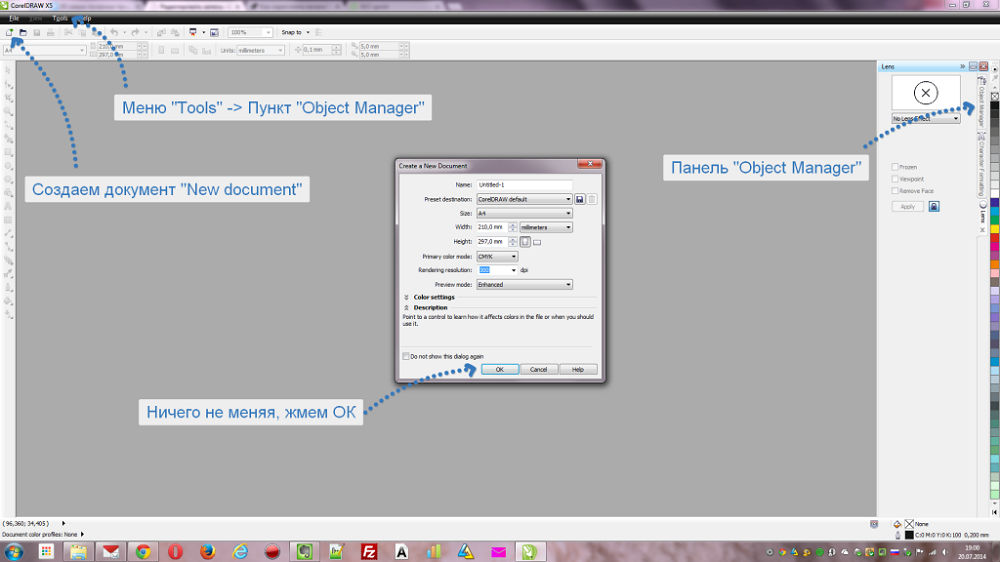
Ohjelman valmistelu leiman luomiseksi
- Otamme ellipsin työkalun ja piirrämme ympyrän: et voi yrittää piirtää sitä edes tässä vaiheessa. Säätääksesi säteen valitsemalla valmistettu kuva ja aseta korkeuden ja leveyden arvo - 40 mm.
- Poistamatta purkausta napsautamme alla olevaa ”Abris” -ikkunaa, joka ilmestyy, voit muuttaa iskun paksuutta (0,75 mm) ja sen väriä.
- Nyt teemme kaksi samoja ympyröitä. Voit piirtää uudelleen tai napsauttaa kuvaa, vetää se toiseen paikkaan vapauttamatta vasenta hiiren painiketta ja paina sitten samanaikaisesti oikeaa painiketta ja vapauta molemmat - objekti kopioidaan. Vähenäämme yhden ympyrästä 38 mm: iin ja laitamme sen ensimmäisen keskelle (jos et vaihtanut ytimen asetuksia, "keskelle" on ehdotus, ja hahmo "tarttuu" "tarttumaan" siihen). ABRIS - 0,5.
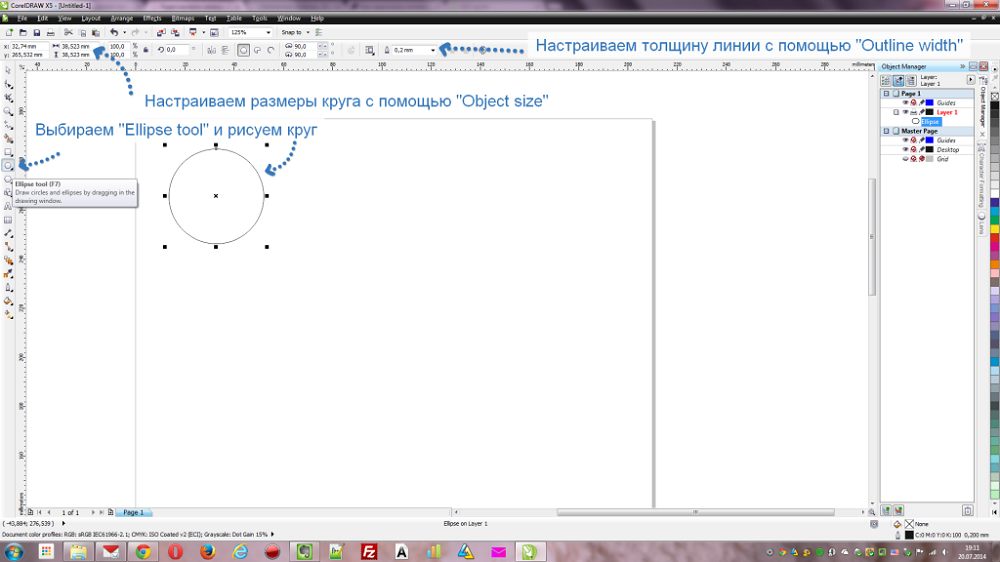
Piirrä ja aseta ulkopiiri ympyrä
- Samoin toimimme kolmannen ympyrän kanssa, asetamme korkeuden ja leveyden 28 mm, ATRI on 0,5 mm.

Piirrä ja aseta leiman kolmas ympyrä
Asetamme tekstin tulostukseen
Nyt teemme allekirjoituksen Coreldraw -kirjaimelle.
- Otamme tekstityökalun ja napsautamme missä tahansa. Kirjoitamme yrityksen nimen ja ogrn -numeron kanssa.
- Ota "osoitin" ja valitse kirjoitettu, napsauta SHIF. Seuraavaksi siirry ylempi valikko "Teksti" - "Teksti matkan varrella". Nyt kirjeet jaetaan siististi ellipsin mukaan. Korosta ne ja aseta ylemmässä valikossa "etäisyys polulle" - 3.5.
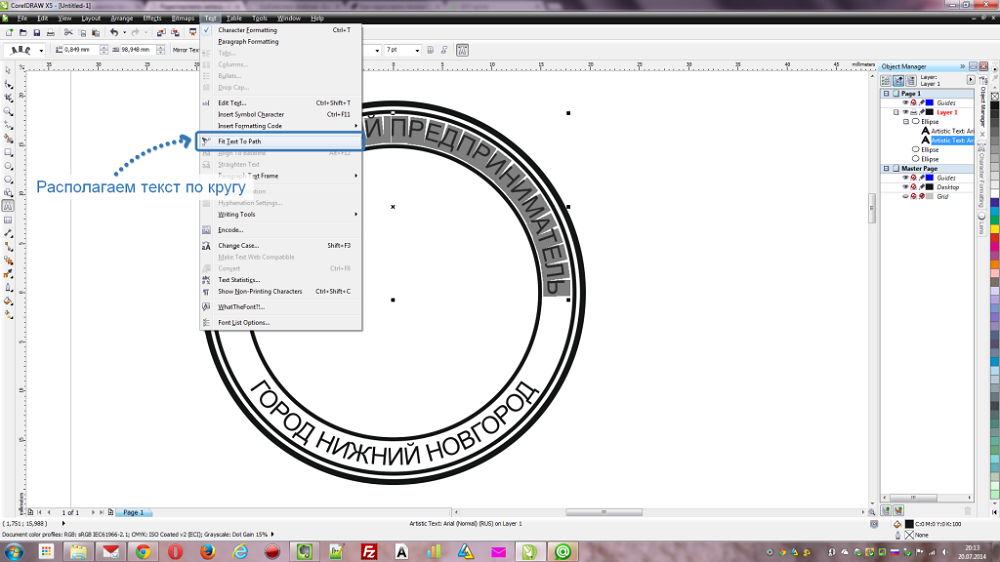
Piirrä ja aseta leiman kolmas ympyrä
- Ota nyt "teksti" ja kirjoita kaupungin nimi vapaalle kentälle. Se "sitoa" hyvin pieneen ympyrään (etäisyys polulle on 3,6 mm), valitse, heijastavat pystysuorassa ja vaakasuorassa.
- Seuraavaksi kirjoitamme omistajan nimen, kohdista allekirjoitus keskelle ja laitamme keskelle.

Kirjoitamme nimen ja asetamme merkki merkin keskelle
- Korostamme ehdottomasti kaiken kirjoitetun, napsauta oikeaa painiketta ja valitsemme "Etsi se käyrissä". Jos tätä ei ole tehty, niin kun tiedosto avataan toisella tietokoneella, koko allekirjoitus “dioja” - loppujen lopuksi haluttu fontti ei ehkä ole siellä.
Kuumat avaimet Coreldrawissa
Pikapuhelu komentoihin tai sekaannukseen käyttöliittymän nimissä ”Kuumat avaimet” tulee pelastamaan:
- Luo tiedosto - ctrl+n;
- Ellipse -työkalu - F7;
- Toimintojen peruuttaminen - Ctrl+Z;
- Kopioi - Ctrl+C;
- Insert - Ctrl+V;
- Vuokra -objektit suhteessa toisiinsa - rako+e+c;
- Työkalu "teksti" - f8;
- Siirrä allekirjoitus käyriin - ctrl+q.
Tämä on yksi tapa piirtää leima Coreldraw. Tällaisen asettelun perusteella voit tehdä omat variaatiot ja tietysti muuttaa kokoa.
Olemme iloisia, jos jaat menetelmäsi kirjautumisen tekemiseen Coreldraw. Kirjoita tästä kommenteissa.

